
- SAP HANA BI 開發教程
- 首頁
- 簡介
- 報表和儀表板工具
- 不同BO工具連線到HANA
- 建立關係型連線
- 建立OLAP連線
- HANA建模檢視
- HANA中的輸入引數
- 使用屬性檢視
- 使用分析檢視
- 使用計算檢視
- 在HANA資料庫中使用表
- 將Webi連線到HANA
- Universe開發
- IDT中的使用者提示和篩選器
- Webi報表開發
- Lumira連線到HANA
- 在Lumira中開發儀表板
- Dashboard Designer連線到HANA
- 在DD中開發儀表板
- 將Crystal連線到HANA檢視
- 在HANA上進行Crystal報表開發
- BW on HANA 連線
- Design Studio與HANA的連線
- 在Design Studio中進行開發
- 在HANA上釋出BI報表
- 使用HANA的優勢
- 將HANA與其他BI工具連線
- 面試問題
BW on HANA 連線
使用基於SAP HANA的BW,您可以利用HANA記憶體資料庫的功能,在分析報表和資料載入方面實現卓越的效能。所有在SAP HANA中執行的BW功能都受益於記憶體資料庫和計算引擎,從而實現更快的處理速度。
要在HANA中建立BW專案,您可以使用SAP HANA Studio。轉到“視窗”→“開啟透檢視”→“其他”。
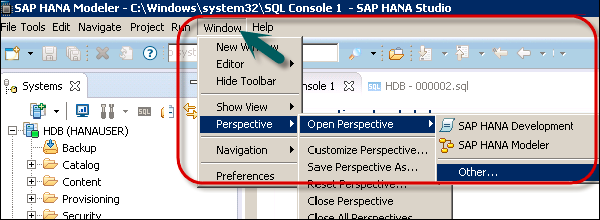
選擇BW建模→單擊“確定”,如下面的螢幕截圖所示。

接下來,轉到“檔案”→“新建”→“專案”。

在下一個視窗中,選擇SAP連線。您可以選擇現有連線或手動定義連線以新增新連線。系統連線在SAP Logon中維護。單擊“確定”。

在下一個螢幕中,如以下螢幕截圖所示,輸入客戶端、使用者名稱和密碼。單擊“下一步”。
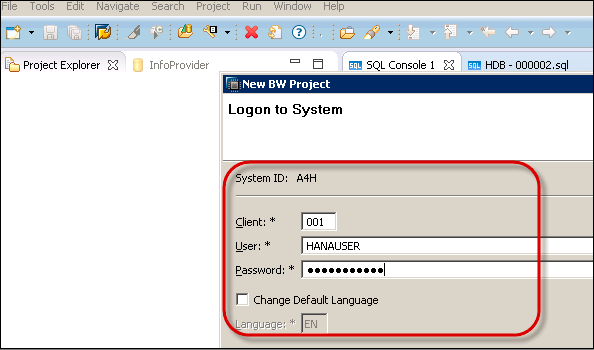
現在,輸入專案名稱並單擊“完成”。

右鍵單擊新的根專案資料夾,然後選擇“附加SAP HANA系統”。選擇預配置的HANA系統HDB,然後單擊“完成”。只有連線的SAP HANA系統才能附加。選擇HANA系統→完成。
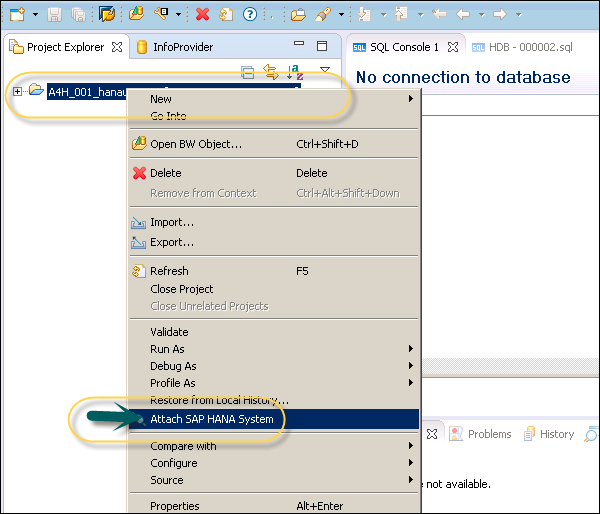
要在您的InfoCube上定義BW查詢,請在BW建模透檢視中選擇InfoCube,右鍵單擊並單擊“新建”→“BW查詢”,然後選擇InfoProvider。
輸入名稱和描述,然後單擊“完成”。這就是新增BW查詢的方法。
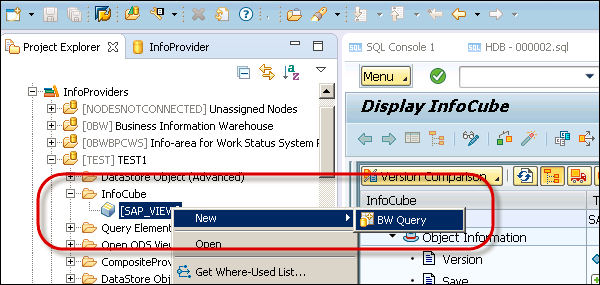
您可以在BW查詢中應用不同的函式。您可以應用過濾器、定義用於計算的區域性公式等。

要儲存BW查詢,請單擊螢幕頂部的“儲存”按鈕。
廣告